Guia do Usuário do Cisco Unified Communications Self Care Portal, Versão 10.5(1)
|
|
|
- Andreia Van Der Vinne de Almeida
- 6 Há anos
- Visualizações:
Transcrição
1 Guia do Usuário do Cisco Unified Communications Self Care Portal, Versão 10.5(1) Unified Communications Self Care Portal 2 Definições de Unified Communications Self Care 2 Telefones 4 Configurações adicionais 12
2 Revised: January 22, 2015, OL Unified Communications Self Care Portal Este documento descreve como usar o Unified Communications Self Care Portal para configurar as definições do usuário para seus telefones IP Cisco Unified e aplicativos Jabber. Usando o Unified Communications Self Care Portal, é possível configurar definições como números de discagem rápida, listas de contatos, serviços telefônicos e notificações de correio de voz. Este documento contém as seguintes seções: Definições de Unified Communications Self Care Este guia do usuário documenta todas as definições de configuração disponíveis no Unified Communications Self-Care Portal. Este guia assume que seu telefone suporta todas as definições disponíveis e que seu administrador de rede tenha configurado o Unified Communications Self-Care Portal para exibir todas as definições do usuário. Observe que algumas configurações que aparecem neste guia podem não aparecer quando você configura seu telefone no Unified Communications Self-Care Portal devido aos fatores a seguir: Capacidades do telefone Se um recurso específico não estiver disponível para seu modelo de telefone específico, esse recurso não aparecerá quando você configurar seu telefone no Unified Communications Self-Care Portal. Por exemplo, se seu telefone não suportar Não perturbar, esse recurso não aparecerá como uma definição disponível. Parâmetros da empresa Seu administrador de rede pode configurar parâmetros da empresa no Cisco Unified Communications Manager que limitam as definições que os usuários podem configurar no Unified Communications Self-Care Portal. Por exemplo, os administradores de rede podem configurar o Unified Communications Self-Care Portal para remover todas as opções de desvio de chamada. Com esta configuração, o Unified Communications Self-Care Portal não exibe as opções de desvio de chamada. Se uma definição que está neste guia não aparecer quando você configurar suas definições de usuário no Unified Communications Self-Care Portal, verifique sua documentação de telefone para assegurar que o recurso esteja disponível para seu telefone. Se o recurso estiver disponível para seu telefone, peça a um de seus administradores de rede para verificar os parâmetros da empresa no Cisco Unified Communications Manager para assegurar que o recurso esteja disponível para configuração pelos usuários finais. A interface gráfica do usuário O Unified Communications Self-Care Portal utiliza uma interface gráfica baseada na web com seis guias principais. Cada guia contém um link para diferentes opções que o usuário pode configurar. As guias são as seguintes: Telefones As definições nesta guia permitem que você visualize e configure suas definições de telefone tais como números de discagem rápida, definições do toque, histórico de chamadas e definições de desvio de chamada. Correio de voz As definições nessa guia permitem a você configurar suas preferências de correio de voz. IM e Disponibilidade As configurações nesta guia permitem a você configurar seu status Não perturbar e IM and Presence. Conferência As configurações nesta guia permitem configurar as opções de conferência. Configurações gerais As configurações nesta guia permitem a você configurar as definições como localizações do usuário e senhas. Transferências As definições nesta seção permitem a você transferir plug-ins e aplicativos para seus telefones. 2
3 O gráfico a seguir exibe a tela principal. Figura 1: Interface do usuário Recursos e ícones comuns O Unified Communications Self Care Portal usa os seguintes ícones para executar funções comuns. Ícone Descrição Adicionar novo Clique neste ícone para adicionar um novo item, como um novo telefone, novo serviço ou novo número de discagem rápida. Excluir Clique neste ícone para excluir esta definição. Editar definições Clique neste para editar uma definição existente. Vinculado Quando o ícone Vinculado é exibido, as definições do telefone para essa definição específica do telefone são vinculadas. Se você atualizar um de seus telefones, o Unified Communications Self Care Portal aplicará a mesma atualização em outros telefones. Clique no ícone para alterar o status para desvinculado para que possa aplicar configurações exclusivas para cada telefone. Desvinculado Quando o ícone Desvinculado for exibido, cada um de seus telefones pode ter definições exclusivas para essa definição do telefone. Clique no ícone para alterar o status para vinculado de modo que seus telefones compartilhem a mesma configuração para essa definição de telefone. 3
4 Telefones As definições que aparecem na guia Telefones permitem que você visualize e configure as definições para cada um de seus telefones IP Cisco Unified e dispositivos Jabber. A guia Telefones é dividida em três principais seções: Meus telefones Em Meus telefones, é possível visualizar um resumo de todos os seus telefones e incluir novos telefones. Definições do telefone Em Definições do telefone, é possível configurar as definições do telefone como números de discagem rápida, definições do toque e notificações de correio de voz. Desvio de chamada Em Desvio de chamada, é possível configurar as opções de desvio de chamada de seus telefones. Meus telefones A janela Meus telefones exibe uma visualização resumida dos telefones da sua empresa e de quaisquer telefones adicionais nos quais você possa ser contatado quando não estiver em sua mesa. A janela Meus telefones é dividida entre dois títulos principais: Meus telefones A seção Meus telefones exibe os telefones que foram fornecidos por sua empresa. Na janela Meus telefones, é possível editar o telefone e as descrições da linha para os telefones da sua empresa. As configurações que você aplica em Definições do telefone se aplicam exclusivamente aos telefones da empresa. Meus telefones adicionais Os telefones adicionais são aqueles que não foram fornecidos por sua empresa, mas que você talvez queira adicionar à lista de números nos quais possa ser contatado quando não estiver em sua mesa. É possível ativar seus telefones adicionais para acessibilidade de Acesso a número único, acesso de tecla de função Mobilidade ou controle Estender e Conectar por Jabber. No entanto, não é possível configurar as definições de telefone para telefones adicionais. Editar telefone da empresa Na visualização Meus telefones, é possível ver e editar as etiquetas da linha e as descrições de telefone dos telefones da sua empresa. Para editar os telefones da empresa, efetue o seguinte procedimento: Etapa 6 No painel de navegação esquerdo, clique em Meus telefones. Clique no telefone da empresa que deseja editar. Clique em Editar telefone. Digite o novo texto para a descrição do telefone e as linhas de telefones que deseja editar. 4
5 Transferir o manual do telefone Para transferir o manual para um dos telefones de sua empresa, realize o procedimento a seguir: No painel de navegação esquerdo, clique em Meus telefones. Clique no telefone. Clique em Download manual. Configurar um telefone adicional O Unified Communications Self Care Portal permite configurar telefones adicionais como um telefone de escritório doméstico ou um telefone celular, para os telefones que foram fornecidos por sua empresa. Os telefones adicionais fornecem um número adicional no qual você pode ser contatado, se não estiver em sua mesa. Para configurar um telefone adicional, realize as etapas a seguir: No painel de navegação esquerdo, clique em Meus telefones. Em Meus telefones adicionais, clique no ícone Adicionar novo ( ). A janela Adicionar um novo telefone é exibida. Etapa 6 Etapa 7 Etapa 8 Digite o número do telefone e uma descrição para seu telefone. Opcional. Se você deseja configurar o Acesso a número único para esse telefone, marque a caixa de seleção Ativar Acesso a número único. Opcional. Se este telefone for um celular, marque a caixa de seleção Ativar Mover para o celular. Opcional. Se deseja que esse telefone seja ativado para o recurso Estender e Conectar com Cisco Jabber, marque a caixa de seleção Ativar Estender e Conectar. Ativar Acesso a número único em um telefone adicional Se você configurar um telefone adicional, como um telefone de escritório doméstico, para que acompanhe os telefones provisionados pela sua empresa, é possível ativar o Acesso a número único em seu telefone adicional para que quando alguém discar para o telefone da sua empresa, seu telefone adicional também toque. Para ativar o Acesso a número único em um telefone adicional, realize as etapas a seguir: 5
6 Etapa 6 Clique em Meus telefones. Clique no telefone adicional e, em seguida, clique em Editar. Marque a caixa de seleção Ativar Acesso a número único. Marque cada linha telefônica que deseja que toque junto com o telefone da sua empresa. Configurar a programação de toque para Acesso a número único Para telefones adicionais com Acesso a número único ativado, uma programação de toque permitirá que você determine os dias e as horas em que o telefone adicional pode ser discado. Por exemplo, é possível configurar uma programação que determine que somente durante horários comerciais regulares alguém poderá contatar você em casa ao discar o número do seu escritório. Para configurar uma programação de toque, realize o procedimento a seguir: Etapa 6 Etapa 7 No painel de navegação esquerdo, clique em Meus telefones. Clique no ícone Definições adicionais para o telefone no qual deseja adicionar uma programação de toque. Clique em Editar. Clique em Criar uma programação para esta atribuição. Conclua os campos na janela Adicionar uma nova programação para criar uma programação de toque. Configurar telefone adicional para chamadas de mobilidade Se você configurar um de seus telefones adicionais como um telefone celular, será possível transferir as chamadas de um dos telefones da sua empresa para o telefone celular, pressionando a tecla de função Mobilidade no telefone da sua empresa. Para configurar um telefone adicional como um telefone celular, realize as seguintes etapas: 6
7 No painel de navegação esquerdo, clique em Meus telefones. Clique no telefone adicional e, em seguida, clique em Editar. Marque a caixa de seleção Ativar Mover para o celular. Definições do telefone A janela Definições do telefone permite configurar as definições do telefone para os telefones da sua empresa. Por padrão, as definições do telefone para os vários telefones da sua empresa são vinculadas. Na definição padrão, cada um de seus telefones terá uma configuração idêntica para uma determinada configuração de telefone. Siga o Vincular e desvincular definições do telefone, na página 7 procedimento para vincular ou desvincular seus telefones para várias definições de telefone. Observe que as opções disponíveis nas Definições do telefone se aplicam somente aos telefones da sua empresa. Não é possível configurar as definições do telefone para telefones adicionais. Vincular e desvincular definições do telefone Para as definições do telefone, é possível vincular as definições de seus telefones. Ao vincular os telefones de uma determinada definição de telefone, o Unified Communications Self Care Portal aplica a sua configuração para essa definição de telefone a todos os seus telefones. Por exemplo, se você tem três telefones e vincular seus números de discagem rápida para os três telefones, todos os três compartilharão a mesma configuração de discagem rápida. Se você atualizar um número de discagem rápida para um dos telefones, o Unified Communications Self Care Portal aplicará automaticamente esse número de discagem rápida para outros telefones também. Para aplicar uma configuração de telefone exclusiva em um telefone vinculado, desvincule os telefones. O Unified Communications Self Care vincula e desvincula cada definição de telefone separadamente. Como resultado, é possível vincular as definições para uma definição de telefone específica, como números de discagem rápida, enquanto deixa outra definição de telefone, como notificações por correio de voz, desvinculada. Por padrão, todas as configurações de telefone são vinculadas. É possível vincular ou desvincular as configurações, clicando no ícone Vinculado/Desvinculado. O ícone exibe o estado atual indicando se seus telefones estão vinculados ou desvinculados. 7
8 O gráfico a seguir exibe como um conjunto de telefones com Serviços vinculados aprecem na interface do usuário. Como os Serviços estão atualmente vinculados, o ícone Vinculado é exibido e as definições são aplicadas a todos os três telefones. É possível clicar no ícone Vinculado para desvincular os telefones e aplicar definições exclusivas para cada telefone. Figura 2: Definições vinculadas O gráfico a seguir exibe como um conjunto de telefones com configurações desvinculadas de Números de Discagem Rápida aparecem na interface do usuário. Nesse caso, as definições exibidas se aplicam apenas ao Meu Jabber. Como as definições são exclusivas para cada telefone, o ícone Desvinculado é exibido. É possível clicar no ícone para aplicar as mesmas definições para todos os três telefones. Figura 3: Definições desvinculadas 8
9 Para vincular ou desvincular as definições de telefone, faça o seguinte: Para vincular uma definição de telefone, clique no ícone Desvinculado e escolha qual telefone você deseja usar para o telefone base. O Unified Communications Self Care Portal atualiza a definição do telefone em todos os telefones com a configuração do telefone base. Para desvincular uma definição de telefone vinculado, clique no ícone Vinculado. Observação O controle de Filtro, que aparece no canto superior direito da janela de configuração, define qual telefone você deseja visualizar. Ele não tem impacto sobre se as definições do telefone são vinculadas. Se você visualizar as definições de um telefone cujas definições estejam vinculadas e atualizar as definições desse telefone, o Unified Communications Self Care Portal também atualizará os telefones vinculados. Configurar números de discagem rápida Para configurar os números de discagem rápida, realize o procedimento a seguir: Etapa 6 Etapa 7 Etapa 8 Clique em Definições do telefone. Clique em Números de discagem rápida. Faça o seguinte: Se seus telefones estiverem vinculados, clique em Adicionar nova discagem rápida. Se seus telefones não estiverem vinculados, selecione o telefone para o qual deseja adicionar o número de discagem rápida e, em seguida, clique em Adicionar nova discagem rápida. No campo Número, digite o nome do contato ou o número do telefone. O Unified Communications Self Care Portal procura o diretório da empresa. Observação Só é possível procurar o diretório da empresa se seu administrador de rede tiver habilitado você com o acesso. O acesso é configurado por meio dos parâmetros da empresa do Cisco Unified Communications Manager. Na caixa de texto Etiqueta, digite uma descrição para o número de discagem rápida. Seu telefone usará a descrição para exibir o número de discagem rápida. Na caixa de texto Discagem rápida, atribua um número de discagem rápida. 9
10 Configurar serviços telefônicos A opção Serviços permite adicionar serviços telefônicos como um diretório da empresa, correio de voz visual ou previsões do tempo, para seus telefones IP Cisco Unified e aplicativos Jabber. A lista de serviços disponíveis depende do modelo de telefone que você está configurando. Para incluir um serviço, realize as etapas a seguir: Clique em Definições do telefone. Clique em Serviços para expandir a visualização Serviços. Faça o seguinte: Se seus telefones estiverem vinculados, clique em Adicionar novo serviço. Se seus telefones não estiverem vinculados, selecione o telefone para o qual deseja adicionar um serviço e clique em Adicionar novo serviço. Etapa 6 Etapa 7 Etapa 8 Na caixa da lista suspensa Serviços, selecione o serviço que deseja adicionar. Na caixa de texto Nome de exibição, digite a etiqueta que deseja usar para identificar o serviço em seus telefones. Digite todos os parâmetros obrigatórios. Clique em OK. Configurar notificações de correio de voz As notificações de correio de voz permitem a você configurar como deseja que seu telefone notifique que existem novas mensagens. Por exemplo, é possível configurar seus telefones para fornecerem avisos de tela ou piscarem uma luz de mensagem em espera para notificá-lo que possui novas mensagens. Para configurar as notificações de correio de voz, realize o procedimento a seguir: Clique em Definições do telefone. Clique em Configurações de notificações de correio de voz. Para cada um de seus telefones, verifique as opções de notificação que deseja aplicar em seus telefones. 10
11 Configurar Histórico de chamadas O histórico de chamadas permite que você registre as chamadas perdidas para cada um de seus telefones. Para configurar o histórico de chamadas: Clique em Definições do telefone. Clique em Histórico de chamadas. Marque a caixa de seleção Registrar chamadas perdidas para cada linha telefônica que desejar para salvar o histórico de chamadas. Configurar contatos de telefone Os contatos de telefone permitem que você armazene os números de telefone e os endereços de para seus contatos de telefone. A partir dos telefones, você pode procurar sua lista de contatos e fazer chamadas diretamente dessa lista sem ter que digitar o número a cada vez. Para configurar sua lista de contatos de telefone, realize o procedimento a seguir: Observação Cada usuário possui uma lista de contatos de telefone para todos os seus telefones. Não há opção para vincular e desvincular a lista de contatos de telefone. No painel de navegação esquerdo, clique em Definições do telefone. Clique em Criar novo contato. A janela Adicionar novo contato de telefone aparece. Preencha os campos com as informações de contato para o contato. Clique em OK. Opções de desvio de chamada As opções do usuário de desvio de chamada permitem configurar seus telefones IP Cisco Unified e dispositivos Jabber para desviar chamadas para outro número. 11
12 Configurar Desviar todas as chamadas Para configurar seu telefone para desviar todas as chamadas recebidas para outro número, realize o procedimento a seguir: No painel de navegação esquerdo, clique em Desvio de chamada. Clique no número do telefone no qual deseja configurar o desvio de chamada. Marque a caixa de seleção Desviar as chamadas para:. Etapa 6 Na caixa da lista suspensa Desviar as chamadas para, digite o número do telefone para o qual deseja desviar todas as chamadas. Configurar opções avançadas de desvio de chamada Com o Unified Communications Self Care Portal, é possível configurar opções avançadas de desvio de chamadas; como um comportamento de desvio de chamada que seja diferente para chamadas internas em relação às chamadas externas. Para configurar desvios avançados de chamada, realize o procedimento a seguir: Etapa 6 No painel de navegação esquerdo, clique em Desvio de chamada. Escolha o número do telefone no qual deseja configurar o desvio de chamada. Clique em Regras de chamada avançadas. Use as caixas da lista suspensa para configurar as opções de desvio de chamada tanto para chamadas internas quanto para as externas. Configurações adicionais Esta seção documenta as configurações não relacionadas ao telefone, como Correio de voz, Conferência e Configurações gerais. Configurar preferências do correio de voz Para configurar as preferências do correio de voz no Unified Communications Self Care Portal, clique na guia Correio de voz e, em seguida, no botão Discar IVR de preferências de correio de voz. O Cisco Web Dialer disca o IVR de preferências de correio de voz, onde é possível configurar as preferências do correio de voz de seus telefones. 12
13 Ativar status Não perturbar Se Não perturbar estiver ativado, seus telefones não tocarão quando alguém discar seu número. Para ativar o status Não perturbar para todos os seus telefones, realize o procedimento a seguir: Clique na guia IM e Disponibilidade. Clique em Não perturbar. Marque a caixa de seleção Ativar. Preencha todas as definições adicionais de Não perturbar. Observação As definições adicionais aparecem somente se seu telefone as suportar Não perturbar é ligado para todos os telefones da sua empresa. Ativar status IM and Presence para seus telefones No Unified Communications Self Care Portal, é possível ativar o status Cisco Unified IM and Presence para que seus telefones atualizem seus status quando você estiver em uma reunião. Para ativar o status Cisco Unified IM and Presence, realize o procedimento a seguir: Clique na guia IM e Disponibilidade. Clique na Política de status. Marque a caixa de seleção Atualizar automaticamente o status quando houver uma reunião na minha agenda. Agendar uma conferência A guia Conferência no Unified Communications Self Care Portal permite agendar conferências. Dependendo do perfil do usuário que seu administrador configurou para você, é possível configurar as conferências através do Pacote de aplicativos de gerenciamento do Cisco TelePresence ou Cisco WebEx. Se seu perfil do usuário não incluir a capacidade de agendar as conferências, não aparecerá nenhuma opção para agendar uma reunião. Configurar idioma do telefone Para configurar o idioma dos seus telefones IP Cisco Unified ou aplicativos Jabber, realize o procedimento a seguir: 13
14 Clique na guia Configurações gerais. Clique em Idioma. Selecione uma opção na caixa da lista suspensa Idioma de exibição e clique em Salvar. Definir senha do cliente Para redefinir a senha que você usa para efetuar login no Unified Communications Self Care Portal, realize as etapas a seguir: Clique na guia Configurações gerais. Clique em Senha do Cliente/Portal. Na caixa de texto Nova senha, digite a senha. Na caixa de texto Confirmar a nova senha, digite a senha. Configurar PIN de serviços telefônicos O PIN de serviços telefônicos é usado para Mobilidade de ramal e para provisionamento automático de novos telefones. Para redefinir o PIN de serviços telefônicos, realize as etapas a seguir: Clique na guia Configurações gerais. Clique no PIN de serviços telefônicos. Na caixa de texto Novo PIN do telefone, digite o PIN. Na caixa de texto Confirmar novo PIN do telefone, digite o PIN. Transferir plug-ins Os plug-ins do aplicativo estendem a funcionalidade de seus telefones IP Cisco Unified e dispositivos Jabber. Para transferir plug-ins para seu telefone, realize o procedimento a seguir: 14
15 Clique na guia Transferências. Selecione o plug-in que deseja transferir. Clique em Transferir. 15
16 AS ESPECIFICAÇÕES E INFORMAÇÕES REFERENTES AOS PRODUTOS DESTE MANUAL ESTÃO SUJEITAS A ALTERAÇÕES SEM AVISO PRÉVIO. TODAS AS DECLARAÇÕES, INFORMAÇÕES E RECOMENDAÇÕES DESTE MANUAL SÃO PRECISAS, MAS SÃO APRESENTADAS SEM NENHUM TIPO DE GARANTIA EXPLÍCITA OU IMPLÍCITA. OS USUÁRIOS DEVEM ASSUMIR RESPONSABILIDADE TOTAL PELA APLICAÇÃO DE QUAISQUER PRODUTOS. A LICENÇA DE SOFTWARE E A GARANTIA LIMITADA QUE ACOMPANHAM O PRODUTO SÃO ESTABELECIDAS NO PACOTE DE INFORMAÇÕES FORNECIDO COM O PRODUTO E SÃO INCORPORADAS NESTE DOCUMENTO POR ESTA REFERÊNCIA. SE NÃO FOR POSSÍVEL LOCALIZAR A LICENÇA DE SOFTWARE OU A GARANTIA LIMITADA, ENTRE EM CONTATO COM O REPRESENTANTE DA CISCO PARA OBTER UMA CÓPIA. A implementação de compactação de cabeçalho TCP da Cisco é uma adaptação de um programa desenvolvido pela University of California, Berkeley (UCB) como parte da versão de domínio público da UCB do sistema operacional UNIX. Todos os direitos reservados. Direitos Autorais 1981, Regents of the University of California. NÃO OBSTANTE QUALQUER OUTRA GARANTIA AQUI REFERIDA, TODOS OS ARQUIVOS DE DOCUMENTOS E SOFTWARE DESTES FORNECEDORES SÃO FORNECIDOS "COMO ESTÃO" COM TODAS AS FALHAS. A CISCO E OS FORNECEDORES MENCIONADOS ANTERIORMENTE ISENTAM-SE DE TODAS AS GARANTIAS EXPRESSAS OU IMPLÍCITAS, INCLUINDO, MAS NÃO SE LIMITANDO A, GARANTIAS DE COMERCIALIZAÇÃO, ADEQUAÇÃO A UM PROPÓSITO ESPECÍFICO E NÃO VIOLAÇÃO OU RESULTANTE DE QUALQUER DISTRIBUIÇÃO, USO OU PRÁTICA COMERCIAL. SOB NENHUMA CIRCUNSTÂNCIA A CISCO OU SEUS FORNECEDORES SERÃO RESPONSÁVEIS POR DANOS INDIRETOS, ESPECIAIS, CONSEQUENCIAIS OU INCIDENTAIS, INCLUINDO, MAS NÃO SE LIMITANDO A, PERDA DE LUCROS OU DANOS A DADOS RESULTANTES DO USO OU INCAPACIDADE DE USO DESTE MANUAL, MESMO QUE A CISCO OU SEUS FORNECEDORES TENHAM ADVERTIDO SOBRE A POSSIBILIDADE DE TAIS DANOS. Quaisquer números de telefone e endereços IP (Internet Protocol Protocolo de Internet) usados neste documento não se destinam a ser endereços e números de telefone reais. Todos os exemplos, saída de exibição de comando, diagramas de topologia de rede e outras figuras incluídas no documento são mostrados apenas para fins ilustrativos. Qualquer uso de endereços IP ou números de telefone reais em conteúdo ilustrativo é não intencional e coincidente. Cisco e o logotipo da Cisco são marcas comerciais ou registradas da Cisco Systems, Inc. e/ou de suas afiliadas nos Estados Unidos e em outros países. Para ver uma lista das marcas comerciais da Cisco, acesse o URL: Todas as marcas registradas de terceiros citadas pertencem a seus respectivos proprietários. O uso da palavra parceiro não significa um relacionamento de parceria entre a Cisco e qualquer outra empresa. (1110R) 2015 Cisco Systems, Inc. All rights reserved.
17 Americas Headquarters Cisco Systems, Inc. San Jose, CA USA Asia Pacific Headquarters Cisco Systems (USA) Pte. Ltd. Singapore Europe Headquarters Cisco Systems International BV Amsterdam, The Netherlands Cisco has more than 200 offices worldwide. Addresses, phone numbers, and fax numbers are listed on the Cisco Website at
Manual do utilizador do Cisco Unified Communications Self Care Portal, Versão 11.5(1)
 Manual do utilizador do Cisco Unified Communications Self Care Portal, Versão 11.5(1) Unified Communications Self Care Portal 2 Definições do Unified Communications Self Care 2 Telefones 4 Definições adicionais
Manual do utilizador do Cisco Unified Communications Self Care Portal, Versão 11.5(1) Unified Communications Self Care Portal 2 Definições do Unified Communications Self Care 2 Telefones 4 Definições adicionais
Manual de Inicialização Rápida da Caixa de Entrada da Web do Cisco Unity Connection (Versão 9.x)
 Manual de Inicialização Rápida Manual de Inicialização Rápida da Caixa de Entrada da Web do Cisco Unity Connection (Versão 9.x) Caixa de Entrada da Web do Cisco Unity Connection (Versão 9.x) 2 Sobre a
Manual de Inicialização Rápida Manual de Inicialização Rápida da Caixa de Entrada da Web do Cisco Unity Connection (Versão 9.x) Caixa de Entrada da Web do Cisco Unity Connection (Versão 9.x) 2 Sobre a
Guia rápido do Visual Voic versão 8.5 e posteriores
 QUICK START GUIDE Guia rápido do Visual Voicemail versão 8.5 e posteriores O que é Mensagem de voz visual? 2 Mensagem de voz visual em seu telefone 2 Como acessar a Mensagem de voz visual 3 Como permanecer
QUICK START GUIDE Guia rápido do Visual Voicemail versão 8.5 e posteriores O que é Mensagem de voz visual? 2 Mensagem de voz visual em seu telefone 2 Como acessar a Mensagem de voz visual 3 Como permanecer
Como usar o P-touch Transfer Manager
 Como usar o P-touch Transfer Manager Versão 0 BRA-POR Introdução Aviso importante O conteúdo deste documento e as especificações deste produto estão sujeitos a alterações sem aviso prévio. A Brother se
Como usar o P-touch Transfer Manager Versão 0 BRA-POR Introdução Aviso importante O conteúdo deste documento e as especificações deste produto estão sujeitos a alterações sem aviso prévio. A Brother se
Manual do utilizador do Cisco Unified Communications Self Care Portal, Versão 10.5(1)
 Manual do utilizador do Cisco Unified Communications Self Care Portal, Versão 10.5(1) Unified Communications Self Care Portal 2 Definições do Unified Communications Self Care 2 Telefones 4 Definições adicionais
Manual do utilizador do Cisco Unified Communications Self Care Portal, Versão 10.5(1) Unified Communications Self Care Portal 2 Definições do Unified Communications Self Care 2 Telefones 4 Definições adicionais
Manual do Usuário Brother Meter Read Tool
 Manual do Usuário Brother Meter Read Tool BRA-POR Versão 0 Direitos autorais Copyright 2017 Brother Industries, Ltd. Todos os direitos reservados. As informações incluídas neste documento estão sujeitas
Manual do Usuário Brother Meter Read Tool BRA-POR Versão 0 Direitos autorais Copyright 2017 Brother Industries, Ltd. Todos os direitos reservados. As informações incluídas neste documento estão sujeitas
Leia-me do monitor do Veritas System Recovery 16
 Leia-me do monitor do Veritas System Recovery 16 Sobre este Leia-me Recursos não mais suportados no Veritas System Recovery 16 Monitor Sobre o Veritas System Recovery 16 Monitor Requisitos do sistema Pré-requisitos
Leia-me do monitor do Veritas System Recovery 16 Sobre este Leia-me Recursos não mais suportados no Veritas System Recovery 16 Monitor Sobre o Veritas System Recovery 16 Monitor Requisitos do sistema Pré-requisitos
CA Nimsoft Monitor. Guia do Probe Monitor da impressoras. impressoras série 2.5
 CA Nimsoft Monitor Guia do Probe Monitor da impressoras impressoras série 2.5 Aviso de copyright do CA Nimsoft Monitor Este sistema de ajuda online (o Sistema ) destina-se somente para fins informativos
CA Nimsoft Monitor Guia do Probe Monitor da impressoras impressoras série 2.5 Aviso de copyright do CA Nimsoft Monitor Este sistema de ajuda online (o Sistema ) destina-se somente para fins informativos
Gerenciar catálogo de endereços. Guia do administrador
 Gerenciar catálogo de endereços Guia do administrador Novembro de 2012 www.lexmark.com Conteúdo 2 Conteúdo Visão geral... 3 Usando Gerenciar catálogo de endereços...4 Configuração do controle de acesso
Gerenciar catálogo de endereços Guia do administrador Novembro de 2012 www.lexmark.com Conteúdo 2 Conteúdo Visão geral... 3 Usando Gerenciar catálogo de endereços...4 Configuração do controle de acesso
Gerenciamento de impressão
 Gerenciamento de impressão Versão 1.1 Guia do usuário Julho de 2016 www.lexmark.com Conteúdo 2 Conteúdo Histórico de alterações... 3 Visão geral... 4 Utilização do aplicativo...5 Acesso ao aplicativo...
Gerenciamento de impressão Versão 1.1 Guia do usuário Julho de 2016 www.lexmark.com Conteúdo 2 Conteúdo Histórico de alterações... 3 Visão geral... 4 Utilização do aplicativo...5 Acesso ao aplicativo...
Noções básicas do SAP Business One Tópico: Guia de introdução
 -Soluções Unidade: Noções básicas do SAP Business One Tópico: Guia de introdução Ao concluir este exercício, você estará apto a: Efetuar logon no SAP Business One Definir parâmetros de exibição Configurar
-Soluções Unidade: Noções básicas do SAP Business One Tópico: Guia de introdução Ao concluir este exercício, você estará apto a: Efetuar logon no SAP Business One Definir parâmetros de exibição Configurar
Seu manual do usuário SAMSUNG CLP-770ND
 Você pode ler as recomendações contidas no guia do usuário, no guia de técnico ou no guia de instalação para SAMSUNG CLP-770ND. Você vai encontrar as respostas a todas suas perguntas sobre a no manual
Você pode ler as recomendações contidas no guia do usuário, no guia de técnico ou no guia de instalação para SAMSUNG CLP-770ND. Você vai encontrar as respostas a todas suas perguntas sobre a no manual
Communications Manager.
 Configuração de telefones no Cisco Unified Communications Manager Configurar um Cisco IP Phone, página 1 Determinar o endereço MAC do telefone, página 6 Métodos de adição de telefone, página 6 Adicionar
Configuração de telefones no Cisco Unified Communications Manager Configurar um Cisco IP Phone, página 1 Determinar o endereço MAC do telefone, página 6 Métodos de adição de telefone, página 6 Adicionar
Guia do operador de inscrição. Sistema doavigilon Access Control Manager
 Guia do operador de inscrição Sistema doavigilon Access Control Manager 2016, Avigilon Corporation. Todos os direitos reservados. A menos que seja expressamente concedido por escrito, nenhuma licença é
Guia do operador de inscrição Sistema doavigilon Access Control Manager 2016, Avigilon Corporation. Todos os direitos reservados. A menos que seja expressamente concedido por escrito, nenhuma licença é
Instruções de operação Site de aplicativos
 Antes de usar o equipamento, leia atentamente este manual e mantenha-o ao alcance para consultas futuras. Instruções de operação Site de aplicativos CONTEÚDO Como ler este manual... 2 Símbolos usados
Antes de usar o equipamento, leia atentamente este manual e mantenha-o ao alcance para consultas futuras. Instruções de operação Site de aplicativos CONTEÚDO Como ler este manual... 2 Símbolos usados
Manual do Usuário do IP Audio Conference Phone BCM Business Communications Manager
 Manual do Usuário do IP Audio Conference Phone 2033 BCM50 2.0 Business Communications Manager Status do documento: Padrão Versão do documento: 01.01 Código do componente: NN40050-102-PB Data: Agosto de
Manual do Usuário do IP Audio Conference Phone 2033 BCM50 2.0 Business Communications Manager Status do documento: Padrão Versão do documento: 01.01 Código do componente: NN40050-102-PB Data: Agosto de
Mensagens instantâneas
 2007 Nokia. Todos os direitos reservados. Nokia, Nokia Connecting People, Nokia Care e Nseries são marcas registradas ou não da Nokia Corporation. Outros nomes de produto e empresa mencionados neste manual
2007 Nokia. Todos os direitos reservados. Nokia, Nokia Connecting People, Nokia Care e Nseries são marcas registradas ou não da Nokia Corporation. Outros nomes de produto e empresa mencionados neste manual
Avisos legais KYOCERA Document Solutions Inc.
 Avisos legais É proibida a reprodução total ou parcial deste guia sem a devida autorização. As informações deste guia estão sujeitas a modificações sem aviso prévio. Não nos responsabilizamos por quaisquer
Avisos legais É proibida a reprodução total ou parcial deste guia sem a devida autorização. As informações deste guia estão sujeitas a modificações sem aviso prévio. Não nos responsabilizamos por quaisquer
Outlook Web App (OWA)
 Outlook Web App (OWA) 2010 Índice 1. O que é o Outlook Web App (OWA) 2010?... 3 2. Como acessar o OWA:... 3 3. Como navegar no OWA... 5 4. As seções do OWA... 5 5. O painel de mensagens OWA... 6 5.1 Como
Outlook Web App (OWA) 2010 Índice 1. O que é o Outlook Web App (OWA) 2010?... 3 2. Como acessar o OWA:... 3 3. Como navegar no OWA... 5 4. As seções do OWA... 5 5. O painel de mensagens OWA... 6 5.1 Como
Guia do usuário. Find Me/Follow Me do Nortel Business Communications Manager. Introdução. Princípios básicos do Find Me/Follow Me.
 Find Me/Follow Me do Nortel Business Communications Manager Guia do usuário Introdução O recurso Find Me/Follow Me permite o toque simultâneo de até cinco destinos externos diferentes. Os usuários e administradores
Find Me/Follow Me do Nortel Business Communications Manager Guia do usuário Introdução O recurso Find Me/Follow Me permite o toque simultâneo de até cinco destinos externos diferentes. Os usuários e administradores
Aviso sobre o produto. Este guia descreve os recursos comuns à maioria dos modelos. Alguns recursos podem não estar disponíveis em seu computador.
 Início Copyright 2013 Hewlett-Packard Development Company, L.P. Windows é uma marca comercial registrada da Microsoft Corporation nos Estados Unidos. As informações contidas neste documento estão sujeitas
Início Copyright 2013 Hewlett-Packard Development Company, L.P. Windows é uma marca comercial registrada da Microsoft Corporation nos Estados Unidos. As informações contidas neste documento estão sujeitas
Cisco Unified Attendant Console Compact Edition v8.6.5
 Este guia descreve resumidamente os atalhos de teclado, controles de interface e símbolos de status do telefone do Cisco Unified Attendant Console Compact Edition. Os principais elementos da interface
Este guia descreve resumidamente os atalhos de teclado, controles de interface e símbolos de status do telefone do Cisco Unified Attendant Console Compact Edition. Os principais elementos da interface
Ajuda do Usuário do Forcepoint Secure Messaging
 Ajuda do Usuário do Forcepoint Secure Messaging Bem-vindo ao Forcepoint Secure Messaging, uma ferramenta que fornece um portal seguro para transmissão e exibição de dados confidenciais e pessoais em emails.
Ajuda do Usuário do Forcepoint Secure Messaging Bem-vindo ao Forcepoint Secure Messaging, uma ferramenta que fornece um portal seguro para transmissão e exibição de dados confidenciais e pessoais em emails.
Instruções de operação. Site de aplicativos
 Instruções de operação Site de aplicativos CONTEÚDO Como ler este manual... 2 Símbolos usados nos manuais... 2 Isenção de responsabilidade... 3 Notas...3 O que você pode fazer no Site de aplicativos...
Instruções de operação Site de aplicativos CONTEÚDO Como ler este manual... 2 Símbolos usados nos manuais... 2 Isenção de responsabilidade... 3 Notas...3 O que você pode fazer no Site de aplicativos...
Icon Chamamos este processo de Efetuar Login no Sistema, pois com usuário e senha cadastrados é possível acessar o Automidia Service Management.
 Cliente Introdução Icon Este documento tem como objetivo apresentar as funcionalidades do módulo Automidia Service Management um aplicativo que permite a abertura e acompanhamento dos chamados abertos
Cliente Introdução Icon Este documento tem como objetivo apresentar as funcionalidades do módulo Automidia Service Management um aplicativo que permite a abertura e acompanhamento dos chamados abertos
Laboratório - Configuração do Firewall no Windows 7 e no Vista
 Introdução Neste laboratório, você explorará o Firewall do Windows e definirá algumas configurações avançadas. Equipamentos Recomendados Dois computadores conectados diretamente ou através de uma rede
Introdução Neste laboratório, você explorará o Firewall do Windows e definirá algumas configurações avançadas. Equipamentos Recomendados Dois computadores conectados diretamente ou através de uma rede
GAC2500 Grandstream.
 GAC2500 Grandstream Contendo instruções básicas incluindo a lista de conteúdo de pacote e também informações para obter uma melhor performance com a GAC2500. Nota: verifique o pacote antes da instalação.
GAC2500 Grandstream Contendo instruções básicas incluindo a lista de conteúdo de pacote e também informações para obter uma melhor performance com a GAC2500. Nota: verifique o pacote antes da instalação.
Guia rápido do telefone IPS 200
 Guia rápido do telefone IPS 200 Khomp - Todos os direitos reservados Última atualização em: 2014-08-28 17:20:27 Apresentação Este manual de instalação abrange o telefone IPS200 da família IPS. O documento
Guia rápido do telefone IPS 200 Khomp - Todos os direitos reservados Última atualização em: 2014-08-28 17:20:27 Apresentação Este manual de instalação abrange o telefone IPS200 da família IPS. O documento
10 Hiperlinks e Mala Direta
 1 Word 2013 10 Hiperlinks e Mala Direta 10.1. Hiperlinks 10.1.1. Criar um Hiperlink 10.1.2. Criar um Hiperlink Para Outro Documento 10.1.3. Criar Ligação Dentro do Documento 10.1.4. Remover Hiperlinks
1 Word 2013 10 Hiperlinks e Mala Direta 10.1. Hiperlinks 10.1.1. Criar um Hiperlink 10.1.2. Criar um Hiperlink Para Outro Documento 10.1.3. Criar Ligação Dentro do Documento 10.1.4. Remover Hiperlinks
Formulários e favoritos
 Formulários e favoritos Versão 5.2 Guia do administrador Agosto de 2017 www.lexmark.com Conteúdo 2 Conteúdo Histórico de alterações... 3 Visão geral... 4 Configuração do aplicativo...5 Acesso ao Embedded
Formulários e favoritos Versão 5.2 Guia do administrador Agosto de 2017 www.lexmark.com Conteúdo 2 Conteúdo Histórico de alterações... 3 Visão geral... 4 Configuração do aplicativo...5 Acesso ao Embedded
Modem e Rede Local Guia do Usuário
 Modem e Rede Local Guia do Usuário Copyright 2009 Hewlett-Packard Development Company, L.P. As informações contidas neste documento estão sujeitas a alterações sem aviso. As únicas garantias para produtos
Modem e Rede Local Guia do Usuário Copyright 2009 Hewlett-Packard Development Company, L.P. As informações contidas neste documento estão sujeitas a alterações sem aviso. As únicas garantias para produtos
Configurações. Alterar o papel de parede
 Alterar o papel de parede, na página 1 Alterar o toque, na página 2 Ajustar o brilho da tela, na página 2 Ajustar o contraste, na página 2 Alterar o tamanho da fonte, na página 3 Alterar o nome do telefone,
Alterar o papel de parede, na página 1 Alterar o toque, na página 2 Ajustar o brilho da tela, na página 2 Ajustar o contraste, na página 2 Alterar o tamanho da fonte, na página 3 Alterar o nome do telefone,
Procedimento Configuração Dispositivos Android Procedimento para Configuração do Office365 em Dispositivos Android
 Procedimento para Configuração do Office365 em Dispositivos Classificação do Documento: Página 1 de 10 ÍNDICE ÍNDICE... 2 CONTROLE DOCUMENTO... 3 OBJETIVO... 4 USUÁRIOS DO DOCUMENTO... 4 INTER-RELACIONAMENTO
Procedimento para Configuração do Office365 em Dispositivos Classificação do Documento: Página 1 de 10 ÍNDICE ÍNDICE... 2 CONTROLE DOCUMENTO... 3 OBJETIVO... 4 USUÁRIOS DO DOCUMENTO... 4 INTER-RELACIONAMENTO
Guia de Usuário da Matriz Virtual do Avigilon Control Center. Versão 5.4
 Guia de Usuário da Matriz Virtual do Avigilon Control Center Versão 5.4 2006-2014 Avigilon Corporation. Todos os direitos reservados. A menos que seja expressamente concedido por escrito, nenhuma licença
Guia de Usuário da Matriz Virtual do Avigilon Control Center Versão 5.4 2006-2014 Avigilon Corporation. Todos os direitos reservados. A menos que seja expressamente concedido por escrito, nenhuma licença
Manual Coleção Interativa Papel Professor Versão 2.5.3
 Manual Coleção Interativa Papel Professor / 33 Manual Coleção Interativa Papel Professor Versão 2.5.3 Manual Coleção Interativa Papel Professor 2/ 33 Manual Coleção Interativa ACESSAR A COLEÇÃO INTERATIVA...
Manual Coleção Interativa Papel Professor / 33 Manual Coleção Interativa Papel Professor Versão 2.5.3 Manual Coleção Interativa Papel Professor 2/ 33 Manual Coleção Interativa ACESSAR A COLEÇÃO INTERATIVA...
Conferencing. Novell. Conferencing 1.0. novdocx (pt-br) 6 April 2007 INICIAR O CLIENTE CONFERENCING: INICIAR SESSÃO: Julho de 2007
 Conferencing - Guia de início rápido Novell Conferencing 1.0 Julho de 2007 INTRODUÇÃO RÁPIDA www.novell.com Conferencing A conferência da Novell é implementada com o uso da tecnologia Conferencing. O termo
Conferencing - Guia de início rápido Novell Conferencing 1.0 Julho de 2007 INTRODUÇÃO RÁPIDA www.novell.com Conferencing A conferência da Novell é implementada com o uso da tecnologia Conferencing. O termo
Laboratório - Pesquisa de ferramentas de colaboração em rede
 Objetivos Parte 1: Usar ferramentas de colaboração Identificar a percepção atual das ferramentas de colaboração. Identificar as principais razões para usar as ferramentas de colaboração. Parte 2: Compartilhar
Objetivos Parte 1: Usar ferramentas de colaboração Identificar a percepção atual das ferramentas de colaboração. Identificar as principais razões para usar as ferramentas de colaboração. Parte 2: Compartilhar
Fiery Command WorkStation 5.8 com Fiery Extended Applications 4.4
 Fiery Command WorkStation 5.8 com Fiery Extended Applications 4.4 O Fiery Extended Applications (FEA) v4.4 contém o Fiery software para executar tarefas usando o Fiery Server. Este documento descreve como
Fiery Command WorkStation 5.8 com Fiery Extended Applications 4.4 O Fiery Extended Applications (FEA) v4.4 contém o Fiery software para executar tarefas usando o Fiery Server. Este documento descreve como
Manual de Iniciação Rápida para o Visual Voic Edição 8.5 e posteriores
 QUICK START GUIDE Manual de Iniciação Rápida para o Visual Voicemail Edição 8.5 e posteriores O que é o Visual Voicemail? 2 Visual Voicemail no seu telefone 2 Aceder ao Visual Voicemail 3 Manter a sessão
QUICK START GUIDE Manual de Iniciação Rápida para o Visual Voicemail Edição 8.5 e posteriores O que é o Visual Voicemail? 2 Visual Voicemail no seu telefone 2 Aceder ao Visual Voicemail 3 Manter a sessão
Manual Gerenciador de Aprendizagem Papel Professor Versão 2.5.3
 Manual GA, Papel Professor / 37 Manual Gerenciador de Aprendizagem Papel Professor Versão 2.5.3 Manual GA, Papel Professor 2/ 37 Manual Gerenciador de Aprendizagem ACESSAR O GERENCIADOR DE APRENDIZAGEM...
Manual GA, Papel Professor / 37 Manual Gerenciador de Aprendizagem Papel Professor Versão 2.5.3 Manual GA, Papel Professor 2/ 37 Manual Gerenciador de Aprendizagem ACESSAR O GERENCIADOR DE APRENDIZAGEM...
Seções de aula (Seminários)
 Seções de aula (Seminários) É possível criar uma aula com seções no Turnitin, caso seções de uma aula sejam ministradas por outros professores ou por professores assistentes. Uma aula magna de nível máximo
Seções de aula (Seminários) É possível criar uma aula com seções no Turnitin, caso seções de uma aula sejam ministradas por outros professores ou por professores assistentes. Uma aula magna de nível máximo
Guia do AirPrint. Este Manual do usuário aplica-se aos seguintes modelos: MFC-J6520DW/J6720DW/J6920DW. Versão 0 BRA-POR
 Guia do AirPrint Este Manual do usuário aplica-se aos seguintes modelos: MFC-J650DW/J670DW/J690DW Versão 0 BRA-POR Definições das observações Utilizamos os estilos de observações a seguir ao longo deste
Guia do AirPrint Este Manual do usuário aplica-se aos seguintes modelos: MFC-J650DW/J670DW/J690DW Versão 0 BRA-POR Definições das observações Utilizamos os estilos de observações a seguir ao longo deste
Login. Guia de Início
 Guia de Início Antes de usar o produto, leia atentamente este manual e tenha-o à mão para consultas futuras. ATÉ A EXTENSÃO MÁXIMA PERMITIDA PELA LEI APLICÁVEL: O FORNECEDOR NÃO SERÁ RESPONSÁVEL PELO RESULTADO
Guia de Início Antes de usar o produto, leia atentamente este manual e tenha-o à mão para consultas futuras. ATÉ A EXTENSÃO MÁXIMA PERMITIDA PELA LEI APLICÁVEL: O FORNECEDOR NÃO SERÁ RESPONSÁVEL PELO RESULTADO
Guia do Google Cloud Print
 Guia do Google Cloud Print Informações sobre o Google Cloud Print Imprimir usando o Google Cloud Print Apêndice Conteúdo Como ler os manuais... 2 Símbolos usados nos manuais... 2 Isenção de responsabilidade...
Guia do Google Cloud Print Informações sobre o Google Cloud Print Imprimir usando o Google Cloud Print Apêndice Conteúdo Como ler os manuais... 2 Símbolos usados nos manuais... 2 Isenção de responsabilidade...
Polycom RealConnect for Microsoft Office 365
 GUIA DO USUÁRIO Polycom RealConnect for Microsoft Office 365 1.0 Abril 2017 3725-06676-010 A Copyright 2017, Polycom, Inc. Todos os direitos reservados. Nenhuma parte deste documento pode ser reproduzida,
GUIA DO USUÁRIO Polycom RealConnect for Microsoft Office 365 1.0 Abril 2017 3725-06676-010 A Copyright 2017, Polycom, Inc. Todos os direitos reservados. Nenhuma parte deste documento pode ser reproduzida,
Requisitos do sistema
 Requisitos do sistema Sistema operacional O Nintex Workflow 2007 deve ser instalado no Microsoft Windows Server 2003 ou 2008. Cliente de navegação Microsoft Internet Explorer 6.x, embora recomende-se o
Requisitos do sistema Sistema operacional O Nintex Workflow 2007 deve ser instalado no Microsoft Windows Server 2003 ou 2008. Cliente de navegação Microsoft Internet Explorer 6.x, embora recomende-se o
Google Cloud Print. Guia do administrador
 Google Cloud Print Guia do administrador Setembro de 2016 www.lexmark.com Conteúdo 2 Conteúdo Visão geral... 3 Configurar o aplicativo...4 Adquirindo uma conta do Google...4 Acessando a página de configurações
Google Cloud Print Guia do administrador Setembro de 2016 www.lexmark.com Conteúdo 2 Conteúdo Visão geral... 3 Configurar o aplicativo...4 Adquirindo uma conta do Google...4 Acessando a página de configurações
MiVoice 6721ip Telefone Microsoft Lync REV02 GUIA DE REFERÊNCIA RÁPIDA
 MiVoice 6721ip Telefone Microsoft Lync 41-001366-10 REV02 GUIA DE REFERÊNCIA RÁPIDA AVISO As informações contidas neste documento provavelmente são precisas em todos os aspectos, mas não são garantidas
MiVoice 6721ip Telefone Microsoft Lync 41-001366-10 REV02 GUIA DE REFERÊNCIA RÁPIDA AVISO As informações contidas neste documento provavelmente são precisas em todos os aspectos, mas não são garantidas
Guia do usuário final
 Guia do usuário final As informações e o conteúdo deste documento são fornecidos apenas para fins informativos e "no estado em que se encontram, sem garantias de espécie alguma, expressas ou implícitas,
Guia do usuário final As informações e o conteúdo deste documento são fornecidos apenas para fins informativos e "no estado em que se encontram, sem garantias de espécie alguma, expressas ou implícitas,
Gerenciamento de Impressão On- Premises
 Gerenciamento de Impressão On- Premises Versão 1.1 Guia do usuário Junho de 2017 www.lexmark.com Conteúdo 2 Conteúdo Histórico de alterações... 3 Visão geral... 4 Impressão de arquivos... 5 Adicionando
Gerenciamento de Impressão On- Premises Versão 1.1 Guia do usuário Junho de 2017 www.lexmark.com Conteúdo 2 Conteúdo Histórico de alterações... 3 Visão geral... 4 Impressão de arquivos... 5 Adicionando
STD SERVIÇO DE BACKUP EM NUVEM
 Select Soluções Manual de Instalação Windows SBackup STD SERVIÇO DE BACKUP EM NUVEM Sumário 1. REQUERIMENTOS DE HARDWARE E SOFTWARE... 3 1.1. SOFTWARE... 3 2. PRIMEIROS PASSOS... 4 3. DOWNLOAD E INSTALAÇÃO
Select Soluções Manual de Instalação Windows SBackup STD SERVIÇO DE BACKUP EM NUVEM Sumário 1. REQUERIMENTOS DE HARDWARE E SOFTWARE... 3 1.1. SOFTWARE... 3 2. PRIMEIROS PASSOS... 4 3. DOWNLOAD E INSTALAÇÃO
ID de login (ID de contato) Senha
 Antes de usar o produto, leia atentamente este manual e tenha-o à mão para consultas futuras. ATÉ A EXTENSÃO MÁXIMA PERMITIDA PELA LEI APLICÁVEL: O FORNECEDOR NÃO SERÁ RESPONSÁVEL PELO RESULTADO DA OPERAÇÃO
Antes de usar o produto, leia atentamente este manual e tenha-o à mão para consultas futuras. ATÉ A EXTENSÃO MÁXIMA PERMITIDA PELA LEI APLICÁVEL: O FORNECEDOR NÃO SERÁ RESPONSÁVEL PELO RESULTADO DA OPERAÇÃO
Fiery Command WorkStation
 2017 Electronics For Imaging, Inc. As informações nesta publicação estão cobertas pelos termos dos Avisos de caráter legal deste produto. 25 de novembro de 2017 Conteúdo 3 Conteúdo Visão geral da Fiery
2017 Electronics For Imaging, Inc. As informações nesta publicação estão cobertas pelos termos dos Avisos de caráter legal deste produto. 25 de novembro de 2017 Conteúdo 3 Conteúdo Visão geral da Fiery
Como atribuir um endereço IP e acessar seu dispositivo
 Manual do Usuário Índice Introdução................................................. 3 Suporte a navegadores........................................... 3 Sobre endereços IP..............................................
Manual do Usuário Índice Introdução................................................. 3 Suporte a navegadores........................................... 3 Sobre endereços IP..............................................
Como criar usuários do Painel
 Como alterar a Usuário? - FEC39 Senha do Caminho: Meus Dados>Mudar Senha Referência: FEC39 Versão: 2017.01.16 Como Funciona: Esta tela é utilizada para alterar a senha do usuário logado no Painel administrativo
Como alterar a Usuário? - FEC39 Senha do Caminho: Meus Dados>Mudar Senha Referência: FEC39 Versão: 2017.01.16 Como Funciona: Esta tela é utilizada para alterar a senha do usuário logado no Painel administrativo
Aastra 6721ip Telefone Microsoft Lync Guia de Referência Rápida
 Aastra 6721ip Telefone Microsoft Lync Guia de Referência Rápida TM 41-001366-10 Rev 01 12.2012 Índice Aastra 6721ip Lync Phone.................................................................................
Aastra 6721ip Telefone Microsoft Lync Guia de Referência Rápida TM 41-001366-10 Rev 01 12.2012 Índice Aastra 6721ip Lync Phone.................................................................................
Assina Web S_Line Manual de Uso
 1. Introdução O Assina Web S_Line permite assinar digitalmente Resultados de Exames em XML que estão disponíveis na internet. É feito o download dos documentos no computador, convertidos para o formato
1. Introdução O Assina Web S_Line permite assinar digitalmente Resultados de Exames em XML que estão disponíveis na internet. É feito o download dos documentos no computador, convertidos para o formato
Painel de controle. Impressora Multifuncional em Cores Xerox WorkCentre 6655 Tecnologia Xerox ConnectKey 2.0
 Tecnologia Xerox ConnectKey.0 Painel de controle Os serviços disponíveis podem variar de acordo a configuração da impressora. Para obter detalhes sobre serviços e configurações, consulte o Guia do Usuário.
Tecnologia Xerox ConnectKey.0 Painel de controle Os serviços disponíveis podem variar de acordo a configuração da impressora. Para obter detalhes sobre serviços e configurações, consulte o Guia do Usuário.
Laboratório Exibição de informações da placa de rede com e sem fio
 Laboratório Exibição de informações da placa de rede com e sem fio Objetivos Parte 1: Identificar e trabalhar com placas de rede do PC Parte 2: Identificar e usar os ícones rede da bandeja do sistema Histórico/cenário
Laboratório Exibição de informações da placa de rede com e sem fio Objetivos Parte 1: Identificar e trabalhar com placas de rede do PC Parte 2: Identificar e usar os ícones rede da bandeja do sistema Histórico/cenário
Manual para atualização do portal do CNPq - versão 1.0 Popularização da Ciência
 Manual para atualização do portal do CNPq - versão 1.0 Popularização da Ciência Sumário 1. INTRODUÇÃO...3 1.1. Finalidade...3 2. METAS E RESTRIÇÕES PARA ATUALIZAÇÃO...3 2.1. Metas...3 2.2. Restrições...3
Manual para atualização do portal do CNPq - versão 1.0 Popularização da Ciência Sumário 1. INTRODUÇÃO...3 1.1. Finalidade...3 2. METAS E RESTRIÇÕES PARA ATUALIZAÇÃO...3 2.1. Metas...3 2.2. Restrições...3
Painel de controle. Impressora multifuncional colorida Xerox AltaLink C8030/C8035/C8045/C8055/C8070
 Painel de controle Os aplicativos disponíveis podem variar de acordo a configuração da impressora. Para obter detalhes sobre os aplicativos e recursos, consulte o Guia do Usuário. 5 9 8 7 6 0 5 6 7 8 9
Painel de controle Os aplicativos disponíveis podem variar de acordo a configuração da impressora. Para obter detalhes sobre os aplicativos e recursos, consulte o Guia do Usuário. 5 9 8 7 6 0 5 6 7 8 9
Google Drive Print. Guia do administrador
 Google Drive Print Guia do administrador Novembro de 2016 www.lexmark.com Conteúdo 2 Conteúdo Visão geral... 3 Configuração do aplicativo...4 Adquirindo uma conta do Google...4 Acessando a página de configuração
Google Drive Print Guia do administrador Novembro de 2016 www.lexmark.com Conteúdo 2 Conteúdo Visão geral... 3 Configuração do aplicativo...4 Adquirindo uma conta do Google...4 Acessando a página de configuração
Ariba Network Guia de consulta rápida para fornecedores
 Ariba Network Guia de consulta rápida para fornecedores Índice Gerenciar funções e usuários... 3 Criar função...3 Criar usuário...5 Editar usuário...7 Configuração da conta... 8 Perfil da empresa... 8
Ariba Network Guia de consulta rápida para fornecedores Índice Gerenciar funções e usuários... 3 Criar função...3 Criar usuário...5 Editar usuário...7 Configuração da conta... 8 Perfil da empresa... 8
Guia de referência rápida GUIA DE REFERÊNCIA RÁPIDA Mitel MiVoice 6930 IP Phone
 Mitel MiVoice 6930 IP Phone Iniciando Teclas de função Cinco teclas de função Exibe uma lista sensíveis ao estado com seus contatos Histórico de Exibe uma lista de perdidas de saída e recebidas bem como
Mitel MiVoice 6930 IP Phone Iniciando Teclas de função Cinco teclas de função Exibe uma lista sensíveis ao estado com seus contatos Histórico de Exibe uma lista de perdidas de saída e recebidas bem como
TechNote em segurar o apoio TLS com UCCX
 TechNote em segurar o apoio TLS com UCCX Índice Introdução Funções UCCX como um server Funções UCCX como um cliente O apoio TLS1.0 está sendo suplicado Próximas etapas Matriz de suporte TLS Apoio atual
TechNote em segurar o apoio TLS com UCCX Índice Introdução Funções UCCX como um server Funções UCCX como um cliente O apoio TLS1.0 está sendo suplicado Próximas etapas Matriz de suporte TLS Apoio atual
Guia de referência rápida GUIA DE REFERÊNCIA RÁPIDA Mitel MiVoice 6940 IP Phone
 Mitel MiVoice 6940 IP Phone Iniciando Exibe uma lista com seus contatos Histórico de Exibe uma lista de perdidas, de saída e recebidas bem como Meu celular e Chamadas perdidas Caixa postal Fornece acesso
Mitel MiVoice 6940 IP Phone Iniciando Exibe uma lista com seus contatos Histórico de Exibe uma lista de perdidas, de saída e recebidas bem como Meu celular e Chamadas perdidas Caixa postal Fornece acesso
Registrar senha, endereço de e contato
 Guia de Início Antes de usar o produto, leia atentamente este manual e tenha-o à mão para consultas futuras. ATÉ A EXTENSÃO MÁXIMA PERMITIDA PELA LEI APLICÁVEL: O FORNECEDOR NÃO SERÁ RESPONSÁVEL PELO RESULTADO
Guia de Início Antes de usar o produto, leia atentamente este manual e tenha-o à mão para consultas futuras. ATÉ A EXTENSÃO MÁXIMA PERMITIDA PELA LEI APLICÁVEL: O FORNECEDOR NÃO SERÁ RESPONSÁVEL PELO RESULTADO
É possível acessar o Fiery Remote Scan de sua área de trabalho ou de um aplicativo compatível com o TWAIN.
 Fiery Remote Scan O Fiery Remote Scan permite gerenciar digitalizações no Servidor Fiery e na impressora a partir de um computador remoto. Você pode usar o Fiery Remote Scan para: Iniciar digitalizações
Fiery Remote Scan O Fiery Remote Scan permite gerenciar digitalizações no Servidor Fiery e na impressora a partir de um computador remoto. Você pode usar o Fiery Remote Scan para: Iniciar digitalizações
Novell Vibe OnPrem 3.1
 Novell Vibe OnPrem 3.1 27 de junho de 2011 Novell Início Rápido Quando você começa a usar o Novell Vibe OnPrem, a primeira coisa a se fazer é configurar sua área de trabalho pessoal e criar uma área de
Novell Vibe OnPrem 3.1 27 de junho de 2011 Novell Início Rápido Quando você começa a usar o Novell Vibe OnPrem, a primeira coisa a se fazer é configurar sua área de trabalho pessoal e criar uma área de
Seagate Antivirus. Seagate Technology LLC S. De Anza Boulevard Cupertino, CA USA
 Seagate Antivirus 2015 Seagate Technology LLC. Todos os direitos reservados. Seagate, Seagate Technology, o logotipo Wave e FreeAgent são marcas comerciais ou marcas registradas da Seagate Technology LLC
Seagate Antivirus 2015 Seagate Technology LLC. Todos os direitos reservados. Seagate, Seagate Technology, o logotipo Wave e FreeAgent são marcas comerciais ou marcas registradas da Seagate Technology LLC
Leia-me do Veritas System Recovery 16 Management Solution
 Leia-me do Veritas System Recovery 16 Management Solution Sobre este Leia-me Requisitos do sistema para políticas de entrega de software do Veritas System Recovery 16 Requisitos do sistema para o Veritas
Leia-me do Veritas System Recovery 16 Management Solution Sobre este Leia-me Requisitos do sistema para políticas de entrega de software do Veritas System Recovery 16 Requisitos do sistema para o Veritas
Manual de instalação do software CSIBackup Versão 1.0
 Manual de instalação do software CSIBackup Versão 1.0 1 Sumário Download do software... 3 Passos para a instalação e utilização... 3 Instalação... 3 Instalando dependências necessárias... 7 Sistema de
Manual de instalação do software CSIBackup Versão 1.0 1 Sumário Download do software... 3 Passos para a instalação e utilização... 3 Instalação... 3 Instalando dependências necessárias... 7 Sistema de
Novell Vibe OnPrem 3. Novell. 9 de novembro de Início Rápido. Exibindo a documentação de Ajuda. Fazendo upgrade para o Novell Vibe 3
 Novell Vibe OnPrem 3 9 de novembro de 2010 Novell Início Rápido Quando você começa a usar o Novell Vibe TM OnPrem, a primeira coisa a se fazer é configurar sua área de trabalho pessoal e criar uma área
Novell Vibe OnPrem 3 9 de novembro de 2010 Novell Início Rápido Quando você começa a usar o Novell Vibe TM OnPrem, a primeira coisa a se fazer é configurar sua área de trabalho pessoal e criar uma área
Laboratório Configuração do Backup e da Restauração de Dados no Windows 7 e no Vista
 Laboratório Configuração do Backup e da Restauração de Dados no Windows 7 e no Vista Introdução Neste laboratório, você fará backup de dados. E também realizará uma restauração dos dados. Equipamentos
Laboratório Configuração do Backup e da Restauração de Dados no Windows 7 e no Vista Introdução Neste laboratório, você fará backup de dados. E também realizará uma restauração dos dados. Equipamentos
Document Capture Pro 2.0 para Windows
 Document Capture Pro 2.0 para Windows Conteúdo Document Capture Pro 2.0 para Windows... 5 Adição e designação de trabalhos de digitalização com o Document Capture Pro - Windows... 5 Digitalização com
Document Capture Pro 2.0 para Windows Conteúdo Document Capture Pro 2.0 para Windows... 5 Adição e designação de trabalhos de digitalização com o Document Capture Pro - Windows... 5 Digitalização com
Aviso. O conteúdo deste documento é de propriedade intelectual exclusiva da GVDASA Sistemas e está sujeito a alterações sem aviso prévio.
 Aviso O conteúdo deste documento é de propriedade intelectual exclusiva da GVDASA Sistemas e está sujeito a alterações sem aviso prévio. Nenhuma parte desta publicação pode ser reproduzida nem transmitida
Aviso O conteúdo deste documento é de propriedade intelectual exclusiva da GVDASA Sistemas e está sujeito a alterações sem aviso prévio. Nenhuma parte desta publicação pode ser reproduzida nem transmitida
X-RiteColor Master Web Edition
 X-RiteColor Master Web Edition O presente documento contém instruções de instalação do X-RiteColor Master Web Edition. Favor seguir todas as instruções cuidadosamente na ordem fornecida. Antes de prosseguir,
X-RiteColor Master Web Edition O presente documento contém instruções de instalação do X-RiteColor Master Web Edition. Favor seguir todas as instruções cuidadosamente na ordem fornecida. Antes de prosseguir,
LASERJET ENTERPRISE 500 MFP. Guia de referência rápida M525
 LASERJET ENTERPRISE 500 MFP Guia de referência rápida 2 M525 Imprimir um trabalho armazenado Use o seguinte procedimento para imprimir um trabalho armazenado na memória do produto. 1. Na tela inicial do
LASERJET ENTERPRISE 500 MFP Guia de referência rápida 2 M525 Imprimir um trabalho armazenado Use o seguinte procedimento para imprimir um trabalho armazenado na memória do produto. 1. Na tela inicial do
MANUAL MÓDULO PESSOA FÍSICA
 Sistema de Bilhetagem Eletrônica MANUAL MÓDULO PESSOA FÍSICA Revisão 03 / Outubro 2017 Índice "! #$% %&' (%! " ) " *$)$$, %+, -%& Introdução O Módulo Pessoa Física é um conjunto de páginas web que permitem
Sistema de Bilhetagem Eletrônica MANUAL MÓDULO PESSOA FÍSICA Revisão 03 / Outubro 2017 Índice "! #$% %&' (%! " ) " *$)$$, %+, -%& Introdução O Módulo Pessoa Física é um conjunto de páginas web que permitem
Informática. Microsoft Outlook Professor Márcio Hunecke.
 Informática Microsoft Outlook 2007 Professor Márcio Hunecke www.acasadoconcurseiro.com.br Informática MICROSOFT OUTLOOK O QUE É O OUTLOOK? O Microsoft Outlook 2007 oferece excelentes ferramentas de gerenciamento
Informática Microsoft Outlook 2007 Professor Márcio Hunecke www.acasadoconcurseiro.com.br Informática MICROSOFT OUTLOOK O QUE É O OUTLOOK? O Microsoft Outlook 2007 oferece excelentes ferramentas de gerenciamento
Usando o VMware Identity Manager Desktop. VMware Identity Manager 2.8 VMware Identity Manager 2.9.1
 Usando o VMware Identity Manager Desktop VMware Identity Manager 2.8 VMware Identity Manager 2.9.1 Usando o VMware Identity Manager Desktop Você pode encontrar a documentação técnica mais atualizada no
Usando o VMware Identity Manager Desktop VMware Identity Manager 2.8 VMware Identity Manager 2.9.1 Usando o VMware Identity Manager Desktop Você pode encontrar a documentação técnica mais atualizada no
Instalando o Driver de Impressora Custom PostScript ou PCL para Windows
 Instalando o Driver de Impressora Custom PostScript ou PCL para Windows Este arquivo Leiame contém instruções para instalar o Driver de Impressora Custom PostScript ou PCL em sistemas Windows. Os Drivers
Instalando o Driver de Impressora Custom PostScript ou PCL para Windows Este arquivo Leiame contém instruções para instalar o Driver de Impressora Custom PostScript ou PCL em sistemas Windows. Os Drivers
Painel de controle. Impressora Multifuncional Xerox WorkCentre 3655 Tecnologia Xerox ConnectKey 2.0
 Tecnologia Xerox ConnectKey.0 Painel de controle Os serviços disponíveis podem variar de acordo a configuração da impressora. Para obter detalhes sobre serviços e configurações, consulte o Guia do Usuário.
Tecnologia Xerox ConnectKey.0 Painel de controle Os serviços disponíveis podem variar de acordo a configuração da impressora. Para obter detalhes sobre serviços e configurações, consulte o Guia do Usuário.
Com a OABRJ Digital você trabalha de forma colaborativa, simples e objetiva, em uma única tela.
 MANUAL A OABRJ Digital possui uma interface simples e de fácil utilização Com a OABRJ Digital você trabalha de forma colaborativa, simples e objetiva, em uma única tela. Acesso ao OAB Digital Tela Principal
MANUAL A OABRJ Digital possui uma interface simples e de fácil utilização Com a OABRJ Digital você trabalha de forma colaborativa, simples e objetiva, em uma única tela. Acesso ao OAB Digital Tela Principal
LotusLive. SametimeChatonLotusLiveeLotusLive Meetings mobile Guia do Usuário
 LotusLive SametimeChatonLotusLiveeLotusLive Meetings mobile Guia do Usuário LotusLive SametimeChatonLotusLiveeLotusLive Meetings mobile Guia do Usuário Nota Antes de utilizar estas informações e o produto
LotusLive SametimeChatonLotusLiveeLotusLive Meetings mobile Guia do Usuário LotusLive SametimeChatonLotusLiveeLotusLive Meetings mobile Guia do Usuário Nota Antes de utilizar estas informações e o produto
Carnê de Pagamento. Copyright ControleNaNet
 Este manual é parte integrante do Software On-line Carnê de Pagamento Concebido pela equipe técnica de ControleNaNet. http://www.controlenanet.com.br Todos os direitos reservados. Copyright 2015-2017 ControleNaNet
Este manual é parte integrante do Software On-line Carnê de Pagamento Concebido pela equipe técnica de ControleNaNet. http://www.controlenanet.com.br Todos os direitos reservados. Copyright 2015-2017 ControleNaNet
Laboratório Configuração do Backup e da Restauração de Dados no Windows 8
 Laboratório Configuração do Backup e da Restauração de Dados no Windows 8 Introdução A Microsoft apresentou uma nova maneira de proteger os arquivos de dados no Windows 8: o Histórico de Arquivos, que
Laboratório Configuração do Backup e da Restauração de Dados no Windows 8 Introdução A Microsoft apresentou uma nova maneira de proteger os arquivos de dados no Windows 8: o Histórico de Arquivos, que
Register ME. Versão 4.0. Guia do administrador
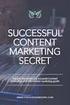 Register ME Versão 4.0 Guia do administrador Janeiro de 2016 www.lexmark.com Conteúdo 2 Conteúdo Histórico de alterações... 3 Visão geral... 4 Lista de verificação da prontidão de implementação...5 Configuração
Register ME Versão 4.0 Guia do administrador Janeiro de 2016 www.lexmark.com Conteúdo 2 Conteúdo Histórico de alterações... 3 Visão geral... 4 Lista de verificação da prontidão de implementação...5 Configuração
MANUAL. ecosistemas.net.br
 MANUAL A Eco.Suite possui uma interface simples e de fácil utilização Com a Eco.Suite você trabalha de forma colaborativa, simples e objetiva, em uma única tela. Acesso ao Eco.Suite Tela Principal Após
MANUAL A Eco.Suite possui uma interface simples e de fácil utilização Com a Eco.Suite você trabalha de forma colaborativa, simples e objetiva, em uma única tela. Acesso ao Eco.Suite Tela Principal Após
Universidade de São Paulo
 Manual para usuários do site Este manual foi especialmente desenvolvido para os administradores de conteúdo de cada departamento, que terá uma pessoa responsável pelas atualizações das informações departamentais
Manual para usuários do site Este manual foi especialmente desenvolvido para os administradores de conteúdo de cada departamento, que terá uma pessoa responsável pelas atualizações das informações departamentais
Manual Integração Central Telefônica
 Manual Integração Central Telefônica ÍNDICE Assunto Abrangência Aplicação Configurando o Linx DMS Apollo/BRAVOS Instalação do serviço de integração Central de Agendamentos Avançada Monitoramento do Ramal
Manual Integração Central Telefônica ÍNDICE Assunto Abrangência Aplicação Configurando o Linx DMS Apollo/BRAVOS Instalação do serviço de integração Central de Agendamentos Avançada Monitoramento do Ramal
GUIA DO USUÁRIO AGENTE VERSÃO 2.6
 www.weon.com.br GUIA DO USUÁRIO VERSÃO 2.6 AGENTE Sumário Página - 03 01 - Executando o aplicativo 02 - Efetuado Login 03 - Digitando o Ramal Página - 04 04 - Janela Agente minimizado 05 - Janela Agente
www.weon.com.br GUIA DO USUÁRIO VERSÃO 2.6 AGENTE Sumário Página - 03 01 - Executando o aplicativo 02 - Efetuado Login 03 - Digitando o Ramal Página - 04 04 - Janela Agente minimizado 05 - Janela Agente
Manual do Aplicativo de Configuração
 Manual do Aplicativo de Configuração INTRODUÇÃO Este manual visa explicar a utilização do software embarcado do equipamento Primme Super Fácil Ponto. De fácil utilização e com suporte a todos os navegadores
Manual do Aplicativo de Configuração INTRODUÇÃO Este manual visa explicar a utilização do software embarcado do equipamento Primme Super Fácil Ponto. De fácil utilização e com suporte a todos os navegadores
Início Rápido: Exibir relatórios Início Rápido: Exibir relatórios
 Início Rápido: Exibir relatórios Guia do Cliente Novembro de 2016 Este guia mostra-lhe como criar, salvar, visualizar e exportar relatórios padrão e personalizados no Centro de Negócios da Microsoft. Para
Início Rápido: Exibir relatórios Guia do Cliente Novembro de 2016 Este guia mostra-lhe como criar, salvar, visualizar e exportar relatórios padrão e personalizados no Centro de Negócios da Microsoft. Para
Manuais do Utilizador Site Para Download de Aplicações
 Manuais do Utilizador Site Para Download de Aplicações Leia este manual atentamente antes de utilizar o equipamento e mantenha-o à mão para consulta futura. CONTEÚDO Como Ler Este Manual...2 Símbolos
Manuais do Utilizador Site Para Download de Aplicações Leia este manual atentamente antes de utilizar o equipamento e mantenha-o à mão para consulta futura. CONTEÚDO Como Ler Este Manual...2 Símbolos
Este Guia do Usuário aplica-se aos seguintes modelos:
 Guia do AirPrint Este Guia do Usuário aplica-se aos seguintes modelos: HL-L340DW/L360DN/L360DW/L36DN/L365DW/ L366DW/L380DW DCP-L50DW/L540DN/L540DW/L54DW/L560DW MFC-L700DW/L70DW/L703DW/L70DW/L740DW Versão
Guia do AirPrint Este Guia do Usuário aplica-se aos seguintes modelos: HL-L340DW/L360DN/L360DW/L36DN/L365DW/ L366DW/L380DW DCP-L50DW/L540DN/L540DW/L54DW/L560DW MFC-L700DW/L70DW/L703DW/L70DW/L740DW Versão
Guia do Usuário do TechDirect para Relatórios do ProSupport Plus
 Guia do Usuário do TechDirect para Relatórios do ProSupport Plus Notas, avisos e advertências NOTA: Uma NOTA indica informações importantes que ajudam você a usar melhor o seu produto. AVISO: Um AVISO
Guia do Usuário do TechDirect para Relatórios do ProSupport Plus Notas, avisos e advertências NOTA: Uma NOTA indica informações importantes que ajudam você a usar melhor o seu produto. AVISO: Um AVISO
Document Portal 1. Document Portal
 1 O da Lexmark oferece uma maneira de utilizar formulários nos seus negócios. Configure para a tela de toque, selecione os documentos e pressione Iniciar. O é uma solução de software que oferece funcionalidade
1 O da Lexmark oferece uma maneira de utilizar formulários nos seus negócios. Configure para a tela de toque, selecione os documentos e pressione Iniciar. O é uma solução de software que oferece funcionalidade
